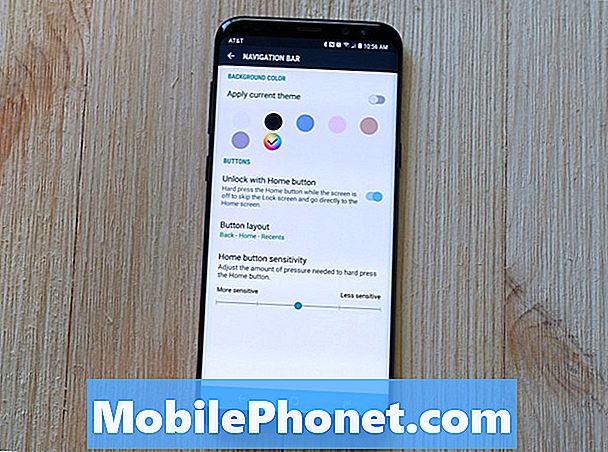Съдържание
- Как да се предотврати Galaxy S8 Oreo бета данни загуба
- Как да се определи Galaxy S8 Oreo Beta Живот на батерията Проблеми
- Как да се определи Galaxy S8 Oreo Бета Wi-Fi Проблеми
- Как да се определи Galaxy S8 Oreo бета проблеми Lag
- Как да се определи Galaxy S8 Oreo Beta замръзва
- Как да се определи Galaxy S8 Oreo бета случайни отскачам
- Как да се определи Galaxy S8 Oreo Beta App проблеми
- Как да сляза на Galaxy S8 Android Oreo Beta
- Инсталирайте Galaxy S8 Oreo Beta, за да помогнете на Samsung
Samsung Galaxy S8 Android 8.0 Oreo бета се подобрява, но все още създава проблеми за някои собственици на Galaxy S8 и Galaxy S8 +.
Android 8.0 Oreo бета версията на Samsung дава възможност на потребителите на Galaxy S8 да изпробват новите функции и Samsung Galaxy Experience 9.0 на компанията преди публичното издание следващата година. Това също ще помогне на Samsung скуош грешки и проблеми с производителността, преди да го направи в окончателната версия.
Galaxy S8 Android 8.0 Oreo бета е пред-освобождаващ софтуер, което означава, че е незавършен. Незавършеният софтуер винаги е изпълнен с проблеми и това съобщение не е изключение.
Потребителите на Galaxy S8 Android Oreo бета в САЩ, Обединеното кралство и другаде се оплакват от различни проблеми и проблеми с производителността, включително ненормално изтичане на батерията, забавяне на потребителския интерфейс, проблеми с Wi-Fi, проблеми с Bluetooth, проблеми с инсталирането и проблеми с различни приложения.
Някои от тези проблеми ще изискват поправка от Samsung. Компанията пусна четири Android бета Oreo и можехме да видим повече преди официалното издание.
Може да не се наложи да чакате Samsung. Винаги има шанс да разрешите проблема си от комфорта на вашия компютърен стол или диван.

Това ръководство ще ви преведе през някои потенциални поправки за най-често срещаните проблеми с Galaxy S8 Android 8.0 Oreo. Тя включва поправки за силно изтощаване на батерията, проблеми със загубата на данни и проблеми с Bluetooth връзката.
Ще ви покаже и как да излезете от Galaxy S8 Android 8.0 бета, ако вече не можете да толерирате неговото изпълнение.
Как да се предотврати Galaxy S8 Oreo бета данни загуба
Вярвате или не, неочаквана загуба на данни може да се случи след преминаването към Galaxy S8 Android 8.0 Oreo beta. Така че трябва да се уверите, че всичките ви данни са архивирани, преди да преминете към бета версията и е добра идея да правите редовни архиви, докато тествате софтуера на телефона си.
Преди да инсталирате Galaxy S8 Android Oreo бета, ще искате да архивирате вашите данни. За да постигнете това, ще искате да използвате интелигентния превключвател на Samsung за компютър.
Samsung актуализира приложението Smart Switch, за да поддържа Android 8.0 Oreo, така че тези, които са на бета версията, могат да се възползват и от услугата.
Как да се определи Galaxy S8 Oreo Beta Живот на батерията Проблеми
Неестественото изтичане на батерията е често срещан проблем с пред-освобождаващия софтуер и може да срещнете някаква нестабилност по време на престоя си на Galaxy S8 Android 8.0 бета.
Докато някои потребители на бета версията на Galaxy S8 Oreo съобщават за подобренията в живота на батерията, други забелязват тежък и умерен разряд на батерията. Проблемите с батериите може да се окажат трудни за коригиране, но имаме някои мерки, които могат да ви помогнат да се справите с проблема си.
Първото нещо, което трябва да направите, е да рестартирате вашия Galaxy S8 или Galaxy S8 +. Това ще ви отнеме само няколко секунди и ще стабилизира софтуера.
Ако простото рестартиране не помогне, ще искате да разгледате пълния списък от съвети и стратегии за отстраняване на лошо време на работа на батерията Galaxy S8. Това включва проверка на приложенията ви, деактивиране на услугите, от които не се нуждаете, и запознаване с някои от мощните софтуерни функции на Galaxy S8.
Как да се определи Galaxy S8 Oreo Бета Wi-Fi Проблеми
Ако вашият Samsung Galaxy S8 или Galaxy S8 + изведнъж не може да се свърже с Wi-Fi или ако започнете да забелязвате бавни скорости на изтегляне, не се отчайвайте.
Първо, опитайте да изключите и включите Wi-Fi от Настройки или Бързи настройки. Това понякога може да измести проблема. Ако това не стане, опитайте да рестартирате телефона си.
Ако това не помогне, влезте в настройките си, изберете връзката, която ви дава проблеми, и забравете мрежата. Това ще накара устройството ви да забрави паролата за Wi-Fi мрежата, затова се уверете, че е удобно. Свържете отново.
Ако все още не можете да се свържете с Wi-Fi, можете да опитате да зададете отново мрежовите настройки. Тя трябва да се намира в раздела „Архивиране и нулиране“ в настройките. Това също ще накара устройството ви да забрави паролите за Wi-Fi, така че ги записвайте, преди да извършите тази маневра.
Ако все още не можете да се свържете, това може да е проблем с вашия ISP (доставчик на интернет услуги) или маршрутизатора. Първо проверете дали няма прекъсвания във вашия район. DownDetector е чудесно място за търсене.
Ако няма прекъсвания, изключете маршрутизатора за твърди 60 секунди и след това го включете отново. Свържете отново устройството си и проверете скоростите си.
Ако забелязвате бавни скорости на изтегляне, можете да опитате да използвате вградения Download Booster.
Когато е активирана, Download Booster изтегля файлове, по-големи от 30MB, като използва Wi-Fi и клетъчна свързаност едновременно. Ако сигналът ви за Wi-Fi е силен, ще видите бързи скорости.
За да активирате Download Booster, отидете на Connections> More settings settings> Download booster. Само не забравяйте да използвате това пестеливо, защото може да ядете в плана ви за данни.
Как да се определи Galaxy S8 Oreo бета проблеми Lag
Ако започнете да забелязвате необичайно количество лаг на Galaxy S8 Android 8.0 Oreo бета, ето няколко стъпки, които трябва да предприемете.
Първата стъпка е бързо рестартиране. Пуснете Galaxy S8 или Galaxy S8 + и го включете отново. Това може да върне нещата към нормалното.
Ако това не работи, може да се наложи да почистите хранилището си. Ако приближавате прага на устройствата си, опитайте да изтриете файлове, от които вече не се нуждаете. Това може да ускори телефона ви.
Някои от другите опции включват деактивиране на приспособления, приложения за спане, актуализиране на приложения, използване на вградените режими за поддръжка и ефективност на устройствата, изключване на S Voice или опит за скрит режим на програмист.
Как да се определи Galaxy S8 Oreo Beta замръзва
Ако Galaxy S8 или Galaxy S8 + се заключи, докато използвате Android 8.0 Oreo бета, можете ръчно да я накарате да се рестартира. За да направите това, задръжте натиснат бутона на захранването и изберете "Restart", когато се появи.
Можете също да натиснете и задържите бутона за включване и изключване на звука заедно в продължение на седем до осем секунди, докато Galaxy S8 вибрира и рестартира.
Как да се определи Galaxy S8 Oreo бета случайни отскачам
Ако използвате Galaxy S8 Android 8.0 бета, вашето устройство може да започне да се рестартира на случаен принцип.
Ако започнете да забелязвате случайни рестартирания, опитайте да премахнете вашата microSD карта, ако имате такава. Ако това не го спре, препоръчваме ви да форматирате вашата SD карта или да опитате нова.
Можете също да опитате да рестартирате телефона си, въпреки че това може само временно да реши проблема.
Как да се определи Galaxy S8 Oreo Beta App проблеми
Има голям шанс някои от вашите приложения да започнат да действат на Galaxy S8 Android Oreo beta. Samsung предупреждава за това в бета FAQ.

Ако приложения от първа страна като Samsung Pay, Samsung Internet или Samsung Notes започват да ви дават проблеми, уверете се, че сте актуализирани до последната версия.
Как да сляза на Galaxy S8 Android Oreo Beta
Ако не можете да разрешите проблема, можете да изчакате Samsung да пусне нова версия на Galaxy S8 Android 8.0 Oreo beta или да се върнете към Android 7.0 Nougat. Можете да излезете от Galaxy S8 Oreo бета по всяко време.
За да направите това, ще искате да се насочите към опцията „Изтегляне от бета програма на Galaxy“, която се намира в менюто „Настройки“ в Samsung Members или Samsung + app.
На този етап ще трябва да върнете официалния софтуер за Android, като използвате услугата Smart Switch за персонален компютър. Свържете телефона с компютъра си, стартирайте Smart Switch на компютъра си и натиснете бутона „Update“, за да преинсталирате официалния софтуер на вашия Galaxy S8.
След като софтуера бъде инсталиран на вашия Galaxy S8, устройството ще бъде рестартирано и всички данни, генерирани по време на Вашата програма с Galaxy Beta ще бъдат изтрити.
5 причини да не се инсталира Galaxy S8 Oreo Beta & 11 причини трябва